Смартфоны Samsung на платформе Android пользуются большой популярностью благодаря своей мощности, функциональности и удобству использования. Однако со временем память на устройстве может заполняться различными файлами, приложениями и кэш-данными, что приводит к замедлению работы и ухудшению производительности.
В этой статье мы рассмотрим несколько лучших способов очистки памяти на устройствах Samsung Android, которые помогут вам поддерживать устройство в эффективном состоянии и сохранить его производительность.
Первым шагом к освобождению памяти на вашем Samsung Android является удаление ненужных или неиспользуемых приложений. Перейдите в настройки устройства, выберите "Приложения" или "Управление приложениями", и удалите все приложения, которые вы больше не используете или которые вы считаете ненужными. Это поможет освободить значительное количество памяти и ускорить работу устройства.
Вторым способом очистки памяти является удаление кэша приложений. Кэш-данные являются временными файлами, создаваемыми приложениями для ускорения их работы. Однако со временем эти файлы могут занимать значительное количество памяти. Чтобы удалить кэш-данные, перейдите в настройки устройства, выберите "Приложения" или "Управление приложениями", найдите приложение, для которого вы хотите очистить кэш, и нажмите на кнопку "Очистить кэш". Это поможет освободить память и повысить производительность устройства.
Третьим способом очистки памяти на Samsung Android является удаление ненужных файлов и документов. Перейдите в файловый менеджер устройства, найдите папки, в которых хранятся ненужные или устаревшие файлы, и удаляйте их. Вы также можете использовать специальные приложения для очистки и управления файлами, которые помогут вам обнаружить и удалить ненужные файлы, освободив тем самым память на вашем устройстве.
Лучшие способы очистки памяти на Samsung Android
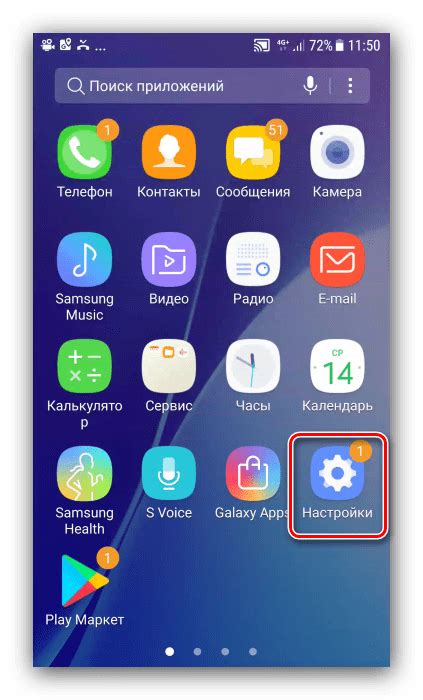
- Очистка кэша приложений: В настройках устройства можно найти список всех установленных приложений. Перейдите в настройки каждого приложения и найдите опцию "Очистить кэш". Это поможет освободить место, занимаемое временными файлами.
- Удаление ненужных приложений: Периодически оценивайте список установленных приложений и удаляйте те, которые вам больше не нужны. Это поможет освободить место на устройстве и повысить его производительность.
- Очистка файлового хранилища: В настройках устройства найдите опцию "Хранилище". Выберите раздел "Файлы" и удалите ненужные файлы, такие как фотографии, видео и аудиозаписи. Переносите важные файлы на облачное хранилище или на компьютер для освобождения места на устройстве.
- Оптимизация памяти: В настройках устройства найдите опцию "Оптимизация памяти" и запустите процесс оптимизации. Это автоматически закроет неиспользуемые приложения и освободит оперативную память.
- Использование сторонних приложений: Существует множество сторонних приложений, которые помогут вам очистить память на Samsung Android. Некоторые из них предлагают расширенные функции, такие как удаление дубликатов файлов и поиск больших файлов для удаления.
Используя эти лучшие способы очистки памяти на Samsung Android, вы сможете оптимизировать работу устройства и повысить его производительность.
Секреты эффективной работы устройства

Чтобы ваше устройство Samsung Android работало эффективно и не тормозило, следует обратить внимание на несколько секретов эффективной работы.
Очистка кэша приложений
Одним из основных способов ускорения работы устройства является регулярная очистка кэша приложений. В кэше хранятся временные файлы, которые могут замедлить работу устройства. Чтобы очистить кэш, откройте настройки устройства, найдите раздел "Приложения" или "Управление приложениями" и выберите нужное приложение. Здесь вы найдете опцию "Очистить кэш". Нажмите на нее и подтвердите действие.
Закрытие неиспользуемых приложений
Если вы не используете некоторые приложения или они остались открытыми в фоновом режиме, они могут замедлить работу вашего устройства. Чтобы закрыть неиспользуемые приложения, откройте меню "Недавние приложения" и свайпните влево-вправо или вверх-вниз, чтобы закрыть открытые приложения.
Отключение автозагрузки
Некоторые приложения загружаются автоматически при включении устройства и могут замедлить его работу. Чтобы отключить автозагрузку, откройте настройки устройства, найдите раздел "Приложения" или "Управление приложениями" и выберите приложение, которое вы хотите отключить. Здесь вы найдете опцию "Запуск приложения" или "Автооткрытие". Выберите опцию "Отключить" или "Выключить", чтобы предотвратить автозагрузку приложения.
Обновление программного обеспечения
Регулярные обновления программного обеспечения могут улучшить производительность устройства и исправить ошибки. Убедитесь, что ваше устройство имеет последнюю версию операционной системы. Для проверки наличия обновлений откройте настройки устройства, найдите раздел "О системе" или "О телефоне" и нажмите на опцию "Обновления". Если доступны новые обновления, следуйте инструкциям на экране, чтобы установить их.
При соблюдении этих секретов вы сможете поддерживать эффективную работу своего устройства Samsung Android и избежать проблем с тормозами и перегрузкой памяти.
Основные причины заполнения памяти на Samsung
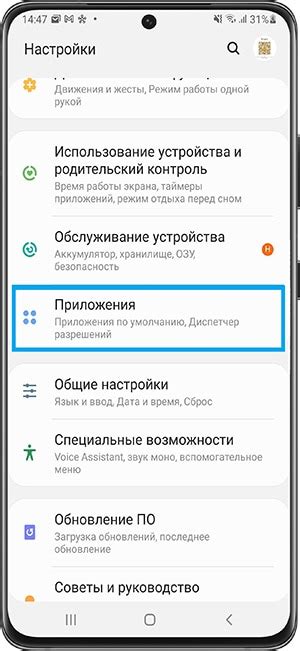
На смартфонах Samsung могут возникать проблемы с заполнением памяти, что может замедлять работу устройства и вызывать неудобства при использовании. Вот некоторые из основных причин, по которым память на Samsung может заполняться:
1. Загруженные приложения и игры:
Установленные приложения и игры занимают определенное место в памяти устройства. Если вы загружаете много приложений и игр, память может заполняться быстро. Удаление неиспользуемых или редко используемых приложений может помочь освободить память.
2. Файлы и медиа-контент:
Фотографии, видео, музыка и другие файлы занимают место на памяти устройства. Если вы часто делаете фотографии или снимаете видео, ваша память может быстро заполняться. Регулярное периодическое удаление неиспользуемых файлов поможет освободить место.
3. Кэширование данных:
Большинство приложений кэшируют данные, чтобы улучшить производительность и ускорить запуск. Однако, кэшированные данные могут занимать значительное место на памяти. Очистка кэшированных данных в настройках приложений или использование специальных приложений для очистки кэшированных данных поможет освободить память.
4. Загрузка файлов и скачанные приложения:
Загрузка файлов из интернета или установка приложений из внешних источников может занимать дополнительное место на памяти устройства. Если вы необходимые эти файлы или приложения больше не нужны, их удаление поможет освободить место.
5. Сообщения и чаты:
Сообщения и чаты в мессенджерах могут занимать некоторое место на памяти устройства, особенно если они содержат фотографии, видео и другие медиа-файлы. Очистка старых сообщений и удаление ненужных чатов может помочь освободить место.
Соблюдение правильной организации и очистки памяти на Samsung поможет сохранить устройство в хорошем рабочем состоянии и предотвратить заполнение памяти.
Понимание, какие файлы занимают больше всего места и почему
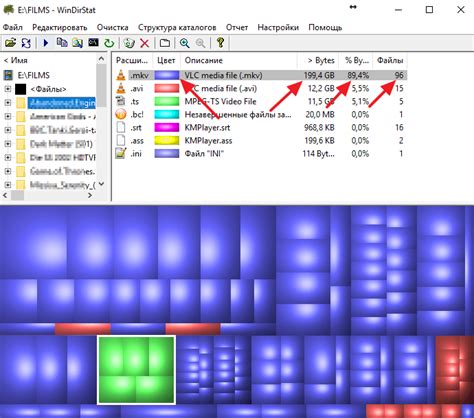
Место на устройстве может быть занято различными файлами, включая приложения, фотографии, видео, аудио, документы и другие данные. Понимание, какие файлы занимают больше всего места, поможет определить, какие категории данных потребляют больше памяти и какие действия могут быть предприняты для оптимизации использования ресурсов.
На Samsung Android можно использовать встроенные инструменты для анализа использования памяти, такие как Менеджер устройства или Приложение «Настройки». Они покажут, какие приложения и файлы занимают больше всего места.
Часто наиболее "тяжелыми" файлами являются фотографии и видео. Они могут занимать значительное пространство, особенно если они записаны в высоком разрешении или долгое время. В таких случаях можно рассмотреть возможность сохранения фотографий и видео на внешней карте памяти или в облачном хранилище.
Также стоит обратить внимание на приложения. Некоторые приложения могут занимать больше места, чем другие, особенно если они содержат множество данных, таких как музыка, видео или офлайн-карты. В таких случаях можно рассмотреть возможность удаления редко используемых или не нужных приложений, освободив тем самым драгоценное пространство на устройстве.
Понимание, какие файлы занимают больше всего места на Samsung Android, поможет оптимизировать использование памяти и поддерживать устройство в хорошем рабочем состоянии. Регулярная очистка и периодическое удаление ненужных файлов и приложений поможет увеличить доступное пространство и улучшить производительность устройства.
Удаление ненужных приложений и файлов

Для удаления приложений на Samsung Android следуйте следующим шагам:
| Шаг | Описание |
|---|---|
| 1 | Нажмите на иконку "Настройки" на главном экране устройства. |
| 2 | Прокрутите вниз и выберите раздел "Приложения". |
| 3 | Найдите приложение, которое вы хотите удалить, и нажмите на него. |
| 4 | В появившемся меню нажмите на кнопку "Удалить". |
| 5 | Подтвердите удаление приложения, нажав на кнопку "ОК". |
| 6 | Повторите шаги 3-5 для удаления других ненужных приложений. |
Чтобы удалить ненужные файлы на Samsung Android, вы можете воспользоваться файловым менеджером или приложением для очистки. Воспользуйтесь следующими рекомендациями:
- Удалите ненужные фотографии и видео с устройства или переместите их на внешнюю карту памяти.
- Очистите кэш приложений, чтобы освободить дополнительное место на устройстве.
- Удалите ненужные загрузки, файлы из мессенджеров или неиспользуемые документы.
- Проверьте папку "Загрузки" и удалите ненужные файлы.
- Воспользуйтесь специальными приложениями для очистки устройства, такими как Clean Master или CCleaner.
Следуя этим советам, вы сможете эффективно очистить память на устройстве Samsung Android и избавиться от ненужных приложений и файлов, что поможет улучшить производительность устройства и освободить место для новых данных.
Как избавиться от накопившихся ненужных программ и данных на Samsung
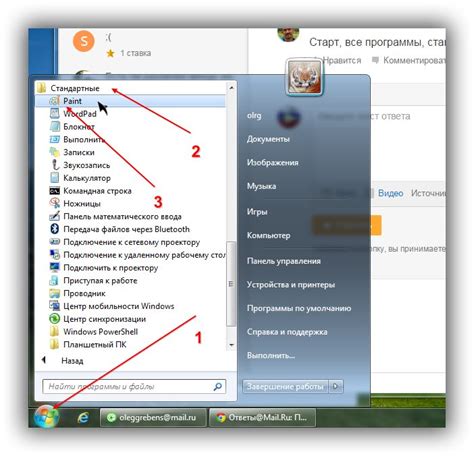
У многих владельцев устройств Samsung возникает проблема с накоплением ненужных программ и данных, что может приводить к замедлению работы устройства и переполнению памяти. Однако, существует несколько простых способов, которые помогут вам освободить память и улучшить работу вашего Samsung Android.
1. Удаление ненужных программ.
Перейдите в настройки вашего устройства и выберите раздел "Приложения". Здесь вы увидите список всех установленных программ. Пройдитесь по нему и удалите все программы, которые вы больше не используете или считаете ненужными.
2. Очистка кэша приложений.
Некоторые приложения сохраняют данные в кэше, что может занимать значительное количество памяти. Для очистки кэша приложений перейдите в раздел "Приложения" в настройках вашего устройства, выберите нужное приложение и нажмите на кнопку "Очистить кэш".
3. Использование специальных инструментов.
На устройствах Samsung Android есть встроенный инструмент "Очистка памяти", который позволяет быстро и эффективно освободить память. Найдите его в настройках вашего устройства и запустите процесс очистки.
4. Перенос данных на SD-карту.
Если у вас есть SD-карта в вашем устройстве, вы можете перенести некоторые данные на нее, чтобы освободить основную память. Для этого перейдите в настройки устройства, выберите раздел "Память" и нажмите на кнопку "Перенести данные на SD-карту".
5. Удаление ненужных файлов.
Откройте файловый менеджер на вашем устройстве и удалите все ненужные файлы, такие как фотографии, видео, аудио и документы. Это поможет освободить дополнительное пространство на вашем устройстве.
Следуя этим простым советам, вы сможете легко избавиться от накопившихся ненужных программ и данных на вашем Samsung Android, освободить память и улучшить его работу.